ネットワーク接続がないため、グループポリシーの処理に失敗しました
グループポリシー(Group Policy)を使用しようとしたが、何らかの理由で計画どおりに進まず、イベントログ(Event Logs)にエラーが表示された場合–ドメインコントローラーへのネットワーク接続がないため、グループポリシーの処理に失敗しました(The processing of Group Policy failed because of lack of network connectivity to a domain controller)。この投稿はあなたを助けるかもしれません。
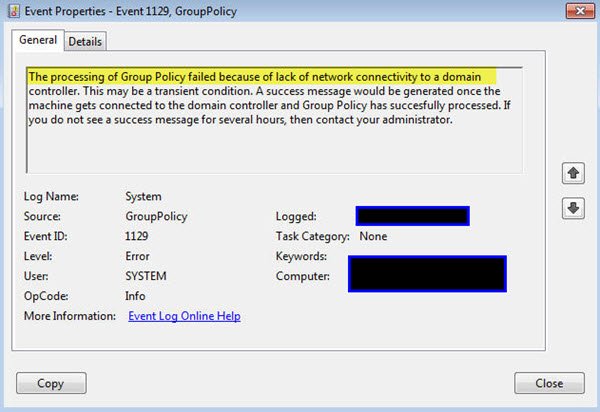
エラーの外観から、多くのユーザーは最初は混乱していることに気付くでしょう。これは、 Windows10(Windows 10)の通常のユーザーがエラーコードとそのメッセージを理解することを期待していないためです。gpupdate /force実行中にこのエラーが表示されることに注意してください。
これを行うと、GPOがすぐ(update the GPO’s right away)に更新されますが、失敗すると、ドメインコントローラーへのネットワーク接続の欠如(The processing of Group Policy failed because of lack of network connectivity to a domain controller)エラーのためにグループポリシーの処理が失敗する可能性があります。このエラーはCMD(CMD)またはイベントログ(Event Log)で表示される傾向があるため、先に進む前にこの点に注意してください。
この問題を管理する方法を見つけたので、調査結果をコミュニティと共有することにしました。
ドメインコントローラーへのネットワーク接続がないため、グループポリシー(Group Policy)の処理に失敗しました
修正するにはドメインコントローラーへのネットワーク接続がないためにグループポリシーの処理が失敗しました(The processing of Group Policy failed because of lack of network connectivity to a domain controller)gpupdate /forceの実行時に表示される可能性のあるエラーは、次の手順に従う必要があります。
- ローカルセキュリティポリシーを開く
- ユーザー権利の割り当てを変更する
- 新しいユーザーまたはグループを追加します
手順の詳細は次のとおりです。
1]ローカルセキュリティポリシーを開く

さて、この状況で最初にやりたいことは、ローカルセキュリティポリシー(Local Security Policy)を起動することです。これを行うには、Windows key + R実行(Run)]ダイアログボックスを起動し、そこからsecpol.mscをコピーして貼り付け、Enterキーを押します。
そうすることで、セキュリティポリシー(Security Policy)ウィンドウが開き、そこからさらに前進する時間ができます。
2]ユーザー権利の割り当て
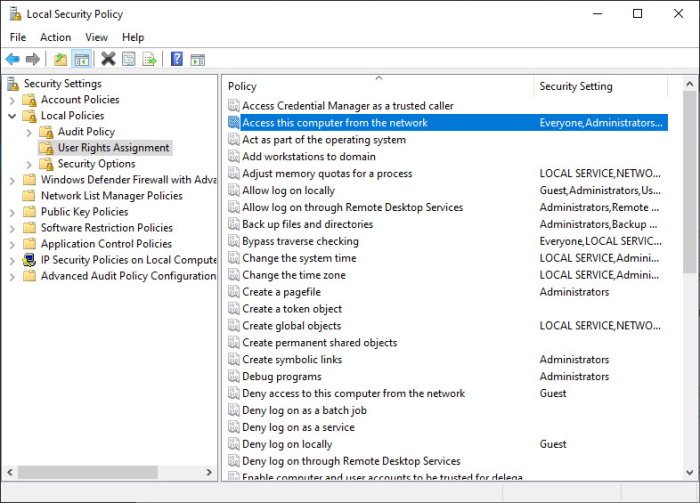
次のステップは、新しく開いたウィンドウからユーザー権利の割り当てを開くことです。(User Rights Assignmen)これを行うには、 [セキュリティ設定]に移動し、その下から[(Security Settings)ローカルポリシー(Local Policies)]を選択します。その下から、[ユーザー権利の割り当て(User Rights Assignment)]をクリックします。最後に、[ネットワークからこのコンピューター(Access this computer from the network)にアクセスする]をダブルクリックする必要があります。
基本的に、この機能が行うことは、どのユーザーが別のコンピューターからネットワークにアクセスできるかを決定することです。
3]新しいユーザーまたはグループを追加します

最後に、通常の状態に戻すには、新しいユーザーまたはグループを追加する必要があります。[ネットワークからこのコンピューターにアクセス(Access)する]をダブルクリックした後に表示されるウィンドウから、ユーザーが[ユーザーまたはグループの(Group)追加(Add User)]をクリックすることを期待しています。すべて(Make)の変更を行い、[OK]ボタンを押して次に進みます。
(Please)ここに示した内容がうまくいかない場合は、コメントを残してください。
Related posts
Group Policyを使用してstandalone browserとしてInternet Explorer 11を無効にします
Group Policy EditorをWindows 10 Home Editionに追加する方法
取り外し可能Media SourceからProgramsのPrevent installation
Windows Updatesの場合はDelivery Optimization Cache Driveを変更してください
Windows 10でWin32 Long Pathsを有効または無効にする方法
Group Policy and Registry Editorを使用してFirefoxブックマークを作成する方法
セキュリティポリシーは、最後のインタラクティブサインインに関する情報を表示するように設定されています
Limit Office 365 Telemetry Registry and Group Policyを使用する
無効:この種のファイルを開くことができる新しいアプリがあります
Delivery Optimizationを介してGroup Policy or Registry Editorを無効にします
Limit Reservable Bandwidth Setting Windows 10
Edge browserでAudio Sandboxを有効にする方法
Windows 10でローカルGroup Policy Editorを開くとエラーが発生しました
ページが表示されないページは、IT administratorに限定された場所にアクセスできます
Windows 10でMinimum and Maximum PIN lengthを指定する方法
Group Policy or Registry Editorを使用してデスクトップの壁紙を設定する方法
EdgeのEdgeのスリーピングまたはオフEdgeを使用するRegistry or Group Policy
Windows 10ですべてのTaskbar設定をロックする方法
Group Policies Microsoft Edgeへのリダイレクトを設定する
Windows 10でPicture Password Sign-In optionを無効にする方法
